PixInsightでBayer Drizzle – 今どきの方法
ご要望いただきましたので(なかば誘導 ) Bayer Drizzleのやり方を書きまーす。
) Bayer Drizzleのやり方を書きまーす。
ムダも多いかもしれませんが、これが今のところのウチの処理方法です。 元ネタはこちらです。
1.BPPの実行
まずは普通にBPP実行します。 このとき、Calibration Onlyとし、Alignment処理以降の処理はBPP終了後に手動で実行します。
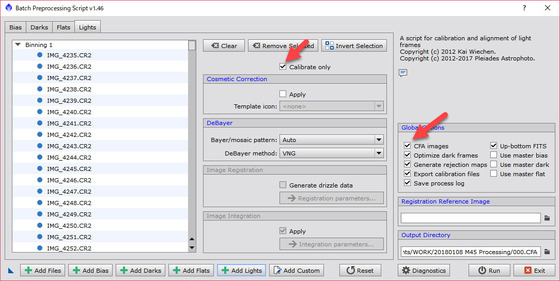
ここで、CFA(Color Filter Array) imagesは一応onにしておきます。
これをするとDebayerプロセスまで自動で実行しますが、後にあらためてDebayerを手動で実行するため二度手間になります。 もしかしたらこのオプションはoffでもかまわないかもです。
設定が済んだら実行します。Alignmentをしないので比較的早く終わります。
ウチの場合、一回BPPで少ないLightに対して処理させておき、出来たBiasマスターをSuperbiasしてからもう一回本番の処理をします。 Biasを手動でスタックすればいいのですが、オプションを設定するのが面倒くさいので、BPPにやらせています^^;
2.SubframeSelection
次に、SubframeSelectionスクリプトを使い、画像の選別をします。
ここに書いてある方法を使い、評価指標をExpressionのWeightingの式に入力して、評価点をSSWEIGHTという変数として計算しながらApprovedイメージに保管します。
これにより、後のImageIntegration処理で、画像品質の評価によって重み付けを変えてIntegrationすることができます。
Weightingの式は画像ごとに異なりますので、テーブルをcsvに保存してExcelで計算します。
軽いポータブル赤道儀で風の強い日の撮影だったためブレ画像が多く、Eccentricity<0.6の画像は捨てています。 もっと厳しい方がいいかもしれませんが、この日のデータはこれ以上厳しくすると何も残らないです…。
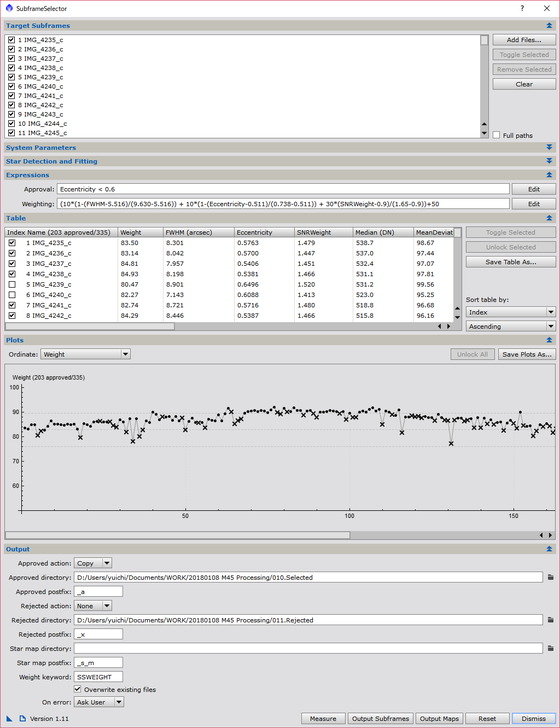
Debayer前のCFAの画像をSubframeSelectorにかける是非は議論があるかもしれませんが、今はこうやっています。
評価が出来たら、Output Subframesを押して、Selectedフォルダにファイルを保管します。
3.Debayer
Alignment実行とDrizzleファイル取得のためにDebayer処理をします。

処理自体は特に何も注意する点はありませんが、Debayer処理が終わったからといって、元データのCFAファイルはまだ消さないで下さい。
Bayer Drizzle処理があとで使います。
4.Alignment
Debayer処理が終わったらAlignment処理をします。
このとき、Reference imageは、SubframeSelectorでWeightingが最高得点をマークした画像を指示します。
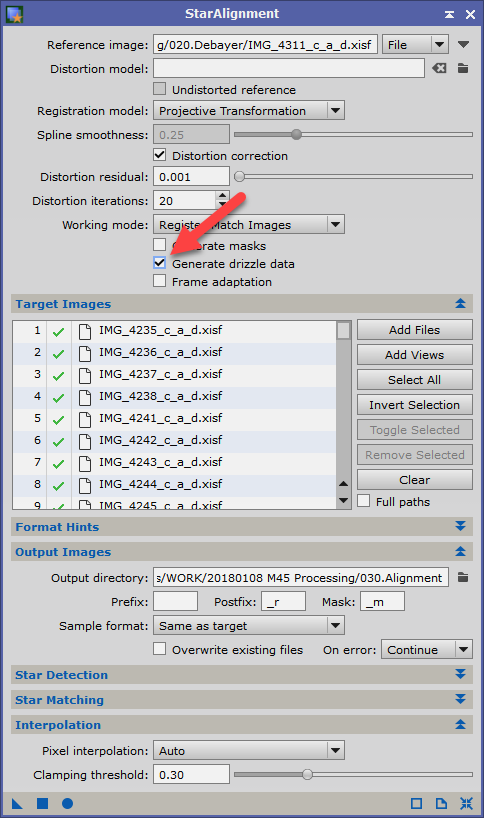
Generate drizzle dataチェックをonにします。こうすると、Drizzleデータが作成されます。
以前のバージョンのDrizzleデータは拡張子が確かDRZでしたが、今のバージョンはこれがxdrzになっており、XMLフォーマットで、いろいろな情報が格納出来るようになっているらしいです。
さきほど消さずに残したCFAファイルのパスもここに格納されています。 そのため、DrizzleIntegrationのときにxdrzファイルだけを指定しても、必要なファイルのありかがわかるのですね。
5.LocalNormalization
ここでも、Reference imageは、SubframeSelectorでWeightingが最高得点をマークした画像を指示します。
Output directoryを指定したら、あとはデフォルトオプションのままで実行します。 Output directoryは、Alignmentのとき指定したフォルダでOKです。
6.Integration
Local NormalizationとDrizzleを処理しましたので、Add L.NormファイルとAdd Drizzleファイルで、対応するファイルを設定しておきます。
また、NormalizationオプションをLocal Normalization、Weightsは、SubframeSelectorで作成した評価属性のSSWEIGHTを指定、Generate Drizzle Dataをonにします。
Pixel Rejectionでは、今回の画像は10枚以上ですのでLinear Fit Clippingを、また、NormalizationはLocal Normalizationを選択します。
設定が終了したら実行です。ひたすら待ちましょう…。
7.DrizzleIntegration
LocalNormalizationを計算したので、Add L.Normファイルを実行してLocal Normalizationファイルを設定しましょう。
また、Scaleはここでは1にします。 デフォルトは2ですが、2にすると縦横が2倍サイズになります。 よほど多数枚のDrizzle画像が得られているのでなければ1の方が無難ですし、 またDrizzle法適用の目的が、今回は超解像ではなくDebayerをBayer Drizzleで行うのが目的なので、1にしました。
Bayer Drizzleを実行するので、Enable CFA Drizzleをonにします。 これで、先ほどとっておいたCFAファイルを使って、Bayer Drizzle処理が実行されます。
設定したら実行です。また気長に待ちましょう…。
8.結果
9.フォルダ構成
BPPでできたCFAファイルを、以下のようなファイル構成にして実行すると整理が出来てはかどります。
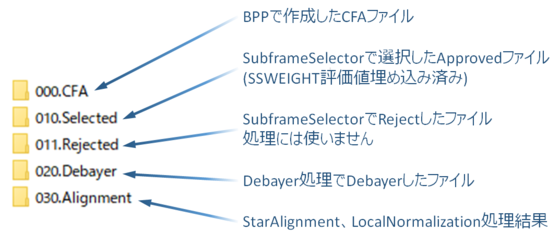
デジカメのファイルをPixInsightで処理すると、ひとつあたりのファイルが巨大になるのですが、処理が終わるまではファイルを消さないのがおすすめです。
Bayer Drizzleでは、忘れた頃に前の処理結果を引き出して使う場合があるからです。
と言うわけで、今回の処理では処理終了までに以下のファイルサイズを使いました。
Kiss X4のCFAファイルサイズ: 1つあたり約211MB Integrationに適用したサブフレーム数: 203個 総ファイルサイズ: 117GB
いやあ、もはやディスクまるごと使いはたす勢いですね…。 Drizzle Integrationが終わったら、気持ちよく上記のファイルは消してしまいましょう。
以上、いまどきPixInsightのBayer Drizzleの処理のしかたでした。 長くてすみません;
ご参考になれば幸いです。


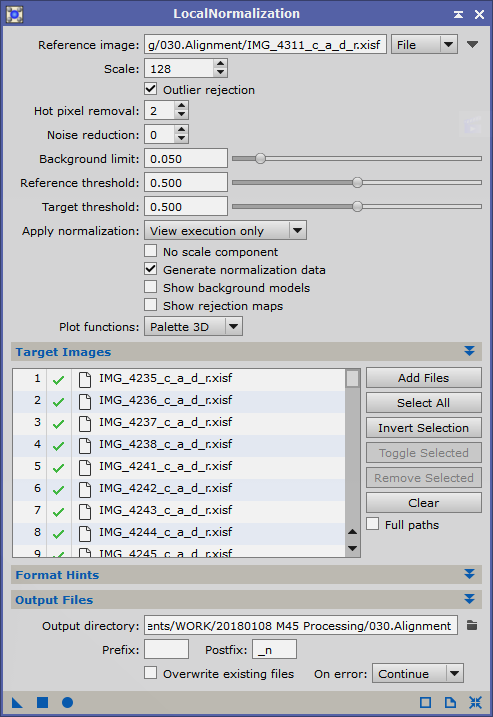

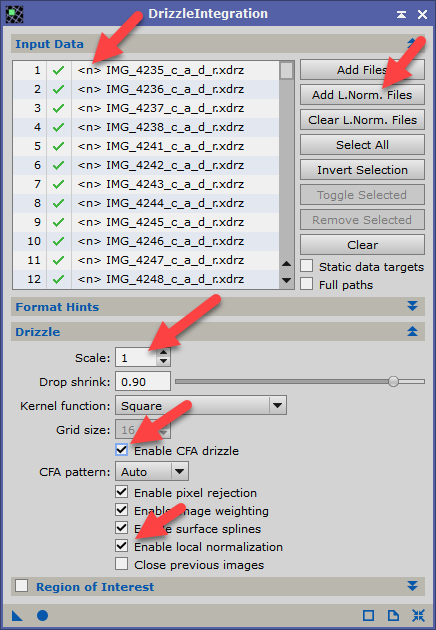
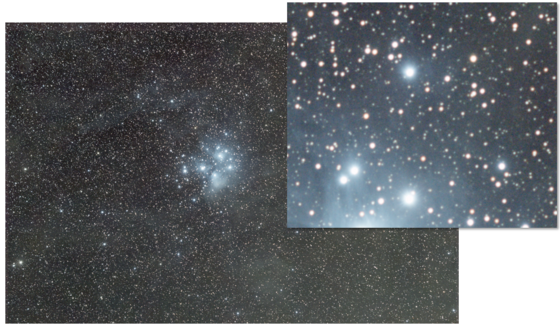

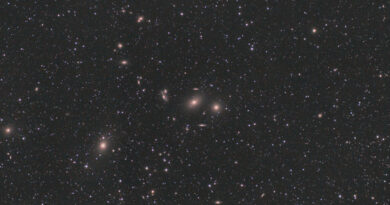
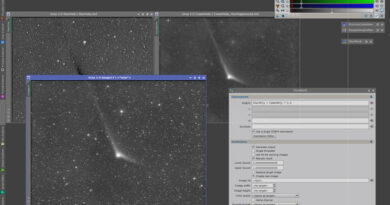

SECRET: 0
PASS:
内容保存しました!
この通りにやってみます^_^;
私には画像の選別が一番ハードルが高そうです。。使える画像が無くなりそう。いつもはblinkで見た目のみです^ ^
しかし、暴力的に容量を食いますね。いつもはSSD上で作業してますが、厳しいかも。
説明お疲れ様でした!
SECRET: 0
PASS:
> やまぎりさん
コメントどうもです!
評価指標の式の作り方まで書くとさすがに長くなりすぎそうだったので省きました。リンク先をご覧下さい。
Blinkを見て除外するのはウチもやってますが、DebayerしたデータをBayer Drizzleで使うわけではないので注意するところです
SECRET: 0
PASS:
ありがとうございます。
Bayer Drizzleは試しで一度やったきりですが、春の銀河シーズンにε-130Dで模擬的に長焦点化したような効果が得られないかと期待しているところですので大いに参考にさせていただきます。
SECRET: 0
PASS:
お疲れさまでした。
予想以上に大変だと言うことがよくわかりました。。。心してかかります。
SECRET: 0

PASS:
> たじさん
いや、そんな大変じゃないです…主に待つだけ
こうなる前の過渡期は、BayerDrizzlePrepなるスクリプトがあったりして少しめんどくさかったらしいですが、なにしろドキュメントがないのでネットの情報のどれが最新なのやら…
SECRET: 0
PASS:
> マルさんさん
ディスクの容量を十分にあけてお試しください(笑